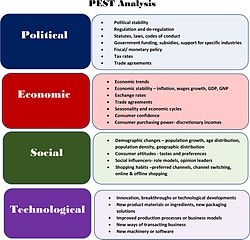Kasagaran, ang paghimo lamang usa ka lamesa sa template sa MS Word dili igo. Busa, sa kadaghanan nga mga kaso gikinahanglan nga magbutang usa ka piho nga estilo, gidak-on, ug usab usa ka gidaghanon sa uban pang mga parameter alang niini. Sa yanong pagkasulti, kinahanglan nga ma-format ang hinimo nga lamesa, ug mahimo nimo kini sa Pulong sa daghang mga paagi.
Leksyon: Pag-format sa teksto sa Pulong
Gamit ang mga built-in nga estilo nga magamit sa usa ka text editor gikan sa Microsoft, mahimo nimong ipasabut ang format alang sa tibuuk nga lamesa o sa mga indibidwal nga elemento niini. Ingon man, ang Pulong adunay abilidad sa pag-preview sa usa ka pormat sa lamesa, aron kanunay nimo makita kung giunsa kini tan-awon sa usa ka partikular nga istilo.
Leksyon: Ang bahin sa pag-preview sa pulong
Paggamit sa mga estilo
Pipila ra ka mga tawo ang mahimong maghan-ay sa sumbanan nga pagtan-aw sa usa ka lamesa, mao nga adunay usa ka daghan nga hugpong sa mga estilo alang sa pagbag-o niini sa Pulong. Tanan sila nahimutang sa dali nga panel sa pag-access sa tab. "Tigdisenyo", sa grupo sa himan "Mga Estilo sa lamesa". Aron ipakita kini nga tab, doble nga pag-klik sa lamesa gamit ang left button sa wala.

Leksyon: Giunsa paghimo ang lamesa sa Pulong
Sa bintana nga gipresentar sa grupo sa himan "Mga Estilo sa lamesa", mahimo ka makapili usa ka angay nga istilo alang sa laraw sa lamesa. Aron makita ang tanan nga mga estilo nga magamit, pag-klik Lami pa naa sa ubos sa tuo nga suok.

Sa grupo sa himan "Mga kapilian sa estilo sa lamesa" i-uncheck o i-check ang mga kahon sa atbang sa mga parameter nga gusto nimo itago o ipakita sa estilo nga lamesa sa lamesa.
Mahimo ka usab maghimo sa imong kaugalingon nga istilo sa lamesa o pag-usab sa usa ka naa. Aron mahimo kini, pilia ang angay nga kapilian sa menu sa bintana Lami pa.

Himua ang kinahanglanon nga mga pagbag-o sa bintana nga magbukas, i-configure ang kinahanglan nga mga parameter ug i-save ang imong kaugalingon nga istilo.

Pagdugang mga bayanan
Ang dagway sa sagad nga mga utlanan (mga bayanan) sa lamesa mahimo usab usbon, ipasibo sama sa nakita nimo nga angay.
Pagdugang mga Border
1. Lakaw sa tab "Layout" (nag-unang seksyon "Nagtrabaho kauban ang mga lamesa")

2. Sa grupo sa himan "Lamesa" ipadayon ang buton "Katingalan", pilia "Pilia ang lamesa".

3. Lakaw sa tab "Tigdisenyo", nga nahimutang usab sa seksyon "Nagtrabaho kauban ang mga lamesa".
4. Pindota ang butones "Mga utlanan"naa sa grupo "Pag-frame", buhata ang kinahanglan nga aksyon:

- Pilia ang angay nga gitukod nga set sa mga utlanan;
- Sa seksyon Mga Border ug Pun-on ipadayon ang buton "Mga utlanan", unya pilia ang angay nga kapilian sa laraw;
- Usba ang istilo sa border pinaagi sa pagpili sa angay nga butones sa menu. Mga Estilo sa Border.



Pagdugang mga utlanan alang sa indibidwal nga mga selula
Kung kinahanglan, mahimo ka kanunay magdugang mga utlanan alang sa mga indibidwal nga mga selula. Aron mahimo kini, buhata ang mosunod nga mga manipulasyon:
1. Sa tab "Balay" sa grupo sa himan "Parapo" ipadayon ang buton "Ipakita ang tanan nga mga karakter".

2. Pilia ang gikinahanglan nga mga cell ug adto sa tab "Tigdisenyo".

3. Sa grupo "Pag-frame" sa menu button "Mga utlanan" Pilia ang angay nga istilo.

4. Paglikay sa pagpakita sa tanan nga mga karakter pinaagi sa pagpadayon sa buton sa grupo pag-usab "Parapo" (tab "Balay").

Pagwagtang sa tanan o indibidwal nga mga utlanan
Gawas pa sa pagdugang mga bayanan (mga utlanan) alang sa tibuuk nga lamesa o mga indibidwal nga mga selula niini, sa Pulong mahimo usab nimo nga buhaton ang kaatbang - himua ang tanan nga mga utlanan sa lamesa nga dili makita o itago ang mga utlanan sa mga indibidwal nga mga selula. Mahimo nimong mabasa kung giunsa kini buhaton sa among panudlo.
Leksyon: Giunsa pagtago ang mga utlanan sa lamesa sa Pulong
Tagoi ug ipakita ang grid
Kung itago mo ang mga utlanan sa lamesa, kini, sa usa ka sukod, dili makita. Kana mao, ang tanan nga datos maanaa sa ilang mga lugar, sa ilang mga cell, apan ang mga linya nga nagbulag sa kanila dili ipakita. Sa daghang mga kaso, sa usa ka lamesa nga adunay mga gitago nga mga utlanan, kinahanglan mo usab ang pipila ka mga "giya" alang sa kasayon sa pagtrabaho. Ang grid naglihok sama sa ingon - kini nga elemento nagsubli sa mga linya sa utlanan, kini gipakita lamang sa screen, apan wala kini giimprinta.
Ipakita ug itago ang grid
1. Doble-klik sa lamesa aron mapili kini ug ablihan ang nag-unang seksyon "Nagtrabaho kauban ang mga lamesa".

2. Lakaw sa tab "Layout"nga nahimutang sa kini nga seksyon.

3. Sa grupo "Lamesa" ipadayon ang buton Ipakita ang Parilya.

- Tabang: Aron matago ang grid, i-klik pag-usab kini nga buton.
Leksyon: Giunsa pagpakita ang grid sa Pulong
Pagdugang mga haligi, laray sa mga selyula
Dili kanunay ang gidaghanon sa mga laray, kolum ug mga cell sa hinimo nga lamesa kinahanglan nga magpabilin nga tulin. Usahay kinahanglan nga ipadako ang usa ka lamesa pinaagi sa pagdugang sa usa ka laray, kolum o cell niini, nga yano nga buhaton.
Pagdugang cell
1. Pag-klik sa usa ka cell sa taas o sa tuo sa lugar diin gusto nimong idugang ang usa ka bag-o.

2. Lakaw sa tab "Layout" ("Nagtrabaho kauban ang mga lamesa") ug ablihi ang kahon sa diyalogo Mga Barug ug Kolum (gamay nga udyong sa ubos nga tuo nga eskina).

3. Pilia ang angay nga kapilian aron makadugang usa ka cell.

Pagdugang usa ka Kolum
1. Pag-klik sa cell sa kolum nga naa sa wala o tuo sa lugar diin gusto nimong idugang ang kolum.

2. Sa tableta "Layout"kana sa seksyon "Nagtrabaho kauban ang mga lamesa", buhata ang gikinahanglan nga aksyon gamit ang mga gamit sa grupo Mga Haligi ug Baraw:

- Pag-klik "Idakup sa wala" aron ipasok ang usa ka kolum sa wala sa pinili nga cell;
- Pag-klik I-paste ang Matarong aron ipasok ang kolum sa tuo sa napili nga selyula.

Pagdugang sa usa ka linya
Aron makadugang usa ka laray sa lamesa, gamita ang mga panudlo nga gihulagway sa among materyal.
Leksyon: Giunsa ang pagsulud sa usa ka laray sa usa ka lamesa sa Pulong
Pagtangtang mga linya, kolum, cell
Kung kinahanglan, mahimo nimo nga kanunay tangtangon ang usa ka cell, laray o kolum sa usa ka lamesa. Aron mahimo kini, kinahanglan nimo nga buhaton ang pila ka yano nga manipulasyon:
1. Pilia ang tipik sa lamesa nga kuhaon:
- Aron makapili usa ka cell, i-klik sa wala nga ngilit niini;
- Aron makapili usa ka linya, i-klik sa wala nga utlanan;

- Aron makapili usa ka kolum, pag-klik sa ibabaw nga utlanan niini.

2. Lakaw sa tab "Layout" (Pagtrabaho uban ang mga lamesa).

3. Sa grupo Mga Barug ug Kolum ipadayon ang buton Pagwagtang ug pilia ang angay nga mando nga tangtangon ang kinahanglan nga tipik sa lamesa:
- Pagtangtang sa mga linya
- Pagwagtang sa mga kolum
- Pagtangtang mga selula.

Pagsagol ug pagbahin mga cell
Kung kinahanglan, ang mga selyula sa paghimo sa lamesa mahimong kanunay nga magkahiusa o, kabaliktaran, gibahin. Mahibal-an nimo ang mas detalyado nga mga panudlo kung giunsa kini buhaton sa among artikulo.
Leksyon: Giunsa ang pag-apil sa mga cell sa Pulong
Pag-ilis ug pagbalhin usa ka lamesa
Kung kinahanglan, mahimo nimo nga kanunay nga ipahiangay ang mga sukat sa tibuuk nga lamesa, ang mga indibidwal nga mga laray, kolum ug mga cell. Ingon usab, mahimo nimong ipahiangay ang datos sa teksto ug numero sa sulud sa usa ka lamesa. Kung kinahanglan, ang lamesa mahimo’g ibalhin sa palibot sa panid o dokumento, ug mahimo usab kini ibalhin sa laing file o programa. Basaha kung giunsa kini himuon sa among mga artikulo.
Leksyon sa pagtrabaho kauban ang Pulong:
Giunsa ang pag-align sa lamesa
Giunsa ang pagbag-o sa usa ka lamesa ug mga elemento niini
Giunsa paglihok ang usa ka lamesa
Pagbalikbalik nga ulohan sa lamesa sa mga panid sa dokumento
Kung ang lamesa nga imong gitrabahoan dugay, gikinahanglan ang duha o labaw pa nga mga panid, sa mga lugar nga pinugos nga panid sa pahulay kinahanglan nimo nga gubaon ang mga bahin. Kung dili, ang usa ka nagpatin-aw nga inskripsyon sama sa "Pagpadayon sa lamesa sa panid 1" mahimo nga himuon sa ikaduha ug tanan nga mga sunod nga panid. Mahimo ka magbasa kung giunsa kini buhaton sa among artikulo.
Leksyon: Giunsa paghimo ang pagbalhin sa lamesa sa Pulong
Bisan pa, kini labi ka labi ka kasayon sa pagtrabaho sa usa ka dako nga lamesa aron sa pagsubli sa header sa matag panid sa dokumento. Ang mga detalyadong panudlo sa paghimo sa ingon usa ka "portable" nga header sa lamesa gihubit sa among artikulo.
Leksyon: Giunsa paghimo ang usa ka awtomatikong header sa lamesa sa Pulong
Ang mga doble header ipakita sa layout mode ingon man sa giimprinta nga dokumento.
Leksyon: Pag-print sa mga dokumento sa Pulong
Pagdumala sa lamesa sa lamesa
Sama sa nahisgutan sa ibabaw, ang mga lamesa nga dugay kaayo kinahanglan nga putlon gamit ang mga awtomatikong panira sa panid. Kung ang panid sa pahina makita sa usa ka taas nga linya, ang bahin sa linya awtomatikong ibalhin sa sunod nga panid sa dokumento.
Bisan pa, ang datos nga naa sa usa ka dako nga lamesa kinahanglan nga ipresentar sa klaro, sa usa ka porma nga masabtan sa matag tiggamit. Aron mahimo kini, kinahanglan nimo nga buhaton ang pipila nga mga manipulasyon, nga ipakita dili lamang sa electronic nga bersyon sa dokumento, apan usab sa giimprinta nga kopya niini.
I-print ang tibuuk nga linya sa usa ka panid
1. Pag-klik bisan asa sa lamesa.

2. Lakaw sa tab "Layout" seksyon "Nagtrabaho kauban ang mga lamesa".

3. Pindota ang butones "Properties"naa sa grupo "Mga Talaan".

4. Sa bentana nga abli, adto sa tab Ang Stringuncheck ang kahon sunod sa "Tugoti ang pagkahugno sa linya sa sunod nga panid"i-klik OK lang aron pagsira sa bintana.

Paghimo usa nga napugos nga lamesa sa pagtapos sa mga panid
1. Pilia ang laray sa lamesa aron maimprinta sa sunod nga panid sa dokumento.

2. Ipadayon ang mga yawe "CTRL + ENTER" - kini nga mando pagdugang pahulay sa panid.

Leksyon: Giunsa paghimo ang pahulay sa panid sa Pulong
Mahimo kini mahuman, sama sa kini nga artikulo nga gihisgutan namon ang detalye kung unsa ang mga format sa lamesa sa Pulong ug kung giunsa kini himuon. Ipadayon ang pag-usisa sa wala’y katapusan nga mga posibilidad sa kini nga programa, ug buhaton namon ang among labing mahimo aron pasimplehon kini nga proseso alang kanimo.